Hvordan feste en app til delingsmenyen i Android 7
Android har en systembredelsesmeny som apper kan få tilgang til. Delingsmenyen gjør det slik at du kan dele innhold fra en app til en annen. Det er nyttig når du vil dele en lenke du har åpnet i Chrome med noen på Whatsapp. Delingsmenyen har vært en del av Android i evigheter. Det er gjort veldig få endringer i løpet av årene. Med Android 7 lar delingsmenyen deg nå feste favorittdelingsappen din øverst inne i menyen. Dette gjør det lettere for deg å velge appen du vil dele over. Det gjør det også raskt å velge nylige kontakter du vil dele med. Slik knytter du en app til delingsmenyen i Android 7.
Delingsmenyen i Android eksisterer hele systemet. En endring du gjør i en app vil gjenspeiles i alle appene fordi det er den samme delingsmenyen.
Åpne alle apper som lar deg få tilgang til delingsmenyen. Vi brukte Chrome. I Chrome trykker du på knappen mer øverst til høyre på en fane og klikker på 'Del ...'. En meny vises nederst og viser alle appene du kan bruke til å dele den gjeldende siden.


Se etter favorittappen din. Når du finner den, trykk og hold inne app-knappen til en meny dukker opp. Menyen har to alternativer; Pin- og appinfo. Trykk på "Fest", og denne appen blir festet helt til toppen av delingsmenyen.
Siden vi valgte å feste ‘Hangouts’-appen, listet den også de nylige kontaktene fra appen. Hver gang du tar frem delingsmenyen, har du muligheten til å bare trykke på riktig kontakt og sende dem en lenke. Du kan feste flere apper til menyen.


For å fjerne en app, åpne Del-menyen og trykk og hold den igjen til en meny vises. Denne menyen har to alternativer; Unpin og appinfo. Trykk på 'Fjern pin' for å fjerne det fra toppen av Del-menyen.
Søke
Siste Innlegg
Frigjør plass på Android ved å fjerne uønskede apper og dupliserte bilder
Google har en liten app for tiden i beta kalt Files Go. Det er egen...
Få instruksjoner for lydveiledning for å ta selfies med kameraet bak [Android]
Når jeg skriver dette innlegget, vet jeg at jeg hjelper til med å f...
Koush's Carbon: Planlagt, lokalt og cloud-program for Android-appdata [Gjennomgang]
Oppdater: Denne appen har fått nytt navn til helium.Selv om det er ...

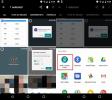
![Få instruksjoner for lydveiledning for å ta selfies med kameraet bak [Android]](/f/95d3346d01aaa1017b6cddf790f5c3e8.png?width=680&height=100)
![Koush's Carbon: Planlagt, lokalt og cloud-program for Android-appdata [Gjennomgang]](/f/b181f95da106ff622d606e6788e33067.jpg?width=680&height=100)